你当前正在访问 Microsoft Azure Global Edition 技术文档网站。 如果需要访问由世纪互联运营的 Microsoft Azure 中国技术文档网站,请访问 https://docs.azure.cn。
本文介绍如何使用各种模板(例如 PowerShell、REST API 等)在订阅上启用和配置 Microsoft Defender for Storage(经典)。
注意
截至 2025 年 2 月 5 日,Defender for Storage(经典版)不适用于新订阅。
还可以升级到新的 Microsoft Defender for Storage 计划,并使用高级安全功能,包括恶意软件扫描和敏感数据威胁检测。 受益于一种可预测且细致的定价结构,该结构以每个存储帐户收费,并对高交易量产生额外费用。 这一新定价计划还包括所有新的安全功能和检测。
注意
如果您使用的是按事务或按存储帐户定价的 Defender for Storage(经典),则需要迁移到新的 Defender for Storage 计划,以访问这些功能并获得相应的定价。 了解有关迁移到新的 Defender for Storage 计划的信息。
Microsoft Defender for Storage 是一个 Azure 原生安全智能层,用于检测访问或利用存储帐户的异常和潜在有害尝试。 它使用高级威胁检测功能和 Microsoft Defender 威胁智能 数据来提供上下文安全警报。 这些警报包含用于缓解检测到的威胁并防止未来攻击的步骤。
Microsoft Defender for Storage 持续分析 Azure Blob 存储、Azure Data Lake Storage 和 Azure 文件存储服务的事务。 检测到潜在的恶意活动时,会生成安全警报。 Microsoft Defender for Cloud 显示警报,其中包含可疑活动的详细信息、适当的调查步骤、修正作和安全建议。
分析的 Azure Blob 存储遥测包括获取 Blob、放置 Blob、获取容器 ACL、列出 Blob 和获取 Blob 属性等操作类型。 分析的 Azure 文件存储操作类型的示例包括“获取文件”、“创建文件”、“列出文件”、“获取文件属性”和“放置范围”。
Defender for Storage 经典版无法访问存储帐户数据,不会影响其性能。
详细了解 Defender for Storage 的优势、功能和限制。 您还可以在 Defender for Cloud 实地视频系列的 Defender for Storage 集中了解有关 Defender for Storage 的详细信息。
可用性
| 方面 | 详细信息 |
|---|---|
| 发布状态: | 正式发布版 (GA) |
| 定价: | Microsoft Defender for Storage 的计费信息显示在 定价详细信息 和 Azure 门户中的 Defender 计划 页面上。 |
| 受保护的存储类型: | Blob 存储(标准/高级 StorageV2、块 Blob) Azure 文件存储(通过 REST API 和 SMB) Azure Data Lake Storage Gen2(启用了分层命名空间的标准/高级帐户) |
| 云: |
为存储帐户设置每笔交易价格
可以通过多种方式在您的帐户上配置按每笔交易定价的 Microsoft Defender for Storage:
ARM 模板
若要使用 ARM 模板为特定存储帐户启用 Microsoft Defender for Storage 按事务定价,请使用准备好的 Azure 模板。
如果要在帐户上禁用 Defender for Storage,请执行以下操作:
- 登录到 Azure 门户。
- 访问您的存储帐户。
- 在存储帐户菜单的“安全性 + 网络”部分,选择“Microsoft Defender for Cloud”。
- 选择“禁用”。
PowerShell
使用 PowerShell 为特定存储帐户启用 Microsoft Defender for Storage 按事务定价:
如果尚未安装,请安装 Azure Az PowerShell 模块。
使用 Connect-AzAccount cmdlet 登录到 Azure 帐户。 详细了解如何使用 Azure PowerShell 登录 Azure。
使用
Enable-AzSecurityAdvancedThreatProtectioncmdlet 为所需的存储帐户启用 Microsoft Defender for Storage:Enable-AzSecurityAdvancedThreatProtection -ResourceId "/subscriptions/<subscription-id>/resourceGroups/<resource-group>/providers/Microsoft.Storage/storageAccounts/<storage-account>/"将
<subscriptionId>、<resource-group>和<storage-account>替换为你的环境的值。
如果要为特定存储帐户禁用按事务定价,请使用 Disable-AzSecurityAdvancedThreatProtection cmdlet:
Disable-AzSecurityAdvancedThreatProtection -ResourceId "/subscriptions/<subscription-id>/resourceGroups/<resource-group>/providers/Microsoft.Storage/storageAccounts/<storage-account>/"
详细了解如何将 PowerShell 与 Microsoft Defender for Cloud 配合使用。
Azure CLI
使用 Azure CLI 为特定存储帐户启用以每笔交易定价的 Microsoft Defender for Storage。
如果尚未安装,请安装 Azure CLI。
使用
az login命令登录到 Azure 帐户。 详细了解如何使用 Azure CLI 登录 Azure。使用
az security atp storage update命令为订阅启用 Microsoft Defender for Storage:az security atp storage update \ --resource-group <resource-group> \ --storage-account <storage-account> \ --is-enabled true
提示
可以使用 az security atp storage show 命令查看是否在帐户上启用了 Defender for Storage。
若要为订阅禁用 Microsoft Defender for Storage(经典),请使用 az security atp storage update 命令:
az security atp storage update \
--resource-group <resource-group> \
--storage-account <storage-account> \
--is-enabled false
详细了解 az security atp storage 命令。
从按事务计划的受保护订阅中排除存储帐户
当订阅已启用 Microsoft Defender for Storage 时,该订阅中的所有当前和将来的 Azure 存储帐户都会受到保护。 可以使用 Azure 门户、PowerShell 或 Azure CLI 从 Defender for Storage 保护中排除特定的存储帐户。
建议在整个订阅上启用 Defender for Storage,以保护其中的所有现有和将来的存储帐户。 但是,在某些情况下,需要从 Defender 保护中排除特定的存储帐户。
从受保护的订阅中排除存储帐户需要执行以下操作:
- 设置标记以阻止订阅启用的继承。
- 禁用 Defender for Storage(经典版)。
注意
如果您有不想加入 Defender for Storage 经典版计划的存储帐户,请考虑升级到新的 Defender for Storage 计划。 这不仅可以节省事务密集型帐户的成本,还可以访问增强的安全功能。 详细了解迁移到新计划的好处。
迁移到新计划时,不会自动排除 Defender for Storage 经典版中已排除的存储帐户。
在按交易计费的订阅中排除 Azure 存储帐户的保护
若要在 Microsoft Defender for Storage(经典版)中排除 Azure 存储帐户,可以使用:
使用 PowerShell 排除 Azure 存储帐户
如果未安装 Azure Az PowerShell 模块,请按照 Azure PowerShell 文档中的说明安装它。
使用经过身份验证的帐户,使用
Connect-AzAccountcmdlet 连接到Azure,如使用 Azure PowerShell 登录中所述。使用
Update-AzTagcmdlet 在存储帐户上定义 AzDefenderPlanAutoEnable 标记(将 ResourceId 替换为相关存储帐户的资源 ID):Update-AzTag -ResourceId <resourceID> -Tag @{"AzDefenderPlanAutoEnable" = "off"} -Operation Merge如果跳过此阶段,则未标记的资源将继续从订阅级别启用策略接收每日更新。 该策略会在该帐户上再次启用 Defender for Storage。 请参阅使用标记整理 Azure 资源和管理层次结构,详细了解标记。
使用
Disable-AzSecurityAdvancedThreatProtectioncmdlet 对相关订阅上的所需帐户禁用 Microsoft Defender for Storage(使用相同的资源 ID):Disable-AzSecurityAdvancedThreatProtection -ResourceId <resourceId>
使用 Azure CLI 排除 Azure 存储帐户
如果尚未安装 Azure CLI,请按照 Azure CLI 文档中的说明安装它。
使用经过身份验证的帐户和
login命令连接到 Azure(如使用 Azure CLI 登录中所述),在系统提示时输入帐户凭据:az login使用
tag update命令在存储帐户上定义 AzDefenderPlanAutoEnable 标记(将 ResourceId 替换为相关存储帐户的资源 ID):az tag update --resource-id MyResourceId --operation merge --tags AzDefenderPlanAutoEnable=off如果跳过此阶段,则未标记的资源将继续从订阅级别启用策略接收每日更新。 该策略会在该帐户上再次启用 Defender for Storage。
提示
详细了解 az tag 中的标记。
在相关订阅中,使用
security atp storage命令(使用相同的资源 ID)为所需帐户禁用 Microsoft Defender for Storage。az security atp storage update --resource-group MyResourceGroup --storage-account MyStorageAccount --is-enabled false
排除 Azure Databricks 存储帐户
排除活动 Databricks 工作区
如果已在订阅上启用计划,Microsoft Defender for Storage 可以排除特定的活动 Databricks 工作区存储帐户。
若要排除活动的 Databricks 工作区,请执行以下操作:
登录到 Azure 门户。
导航到 Azure Databricks>
Your Databricks workspace>标签。在“名称”字段中,输入
AzDefenderPlanAutoEnable。在“值”字段中输入
off,然后选择“应用”。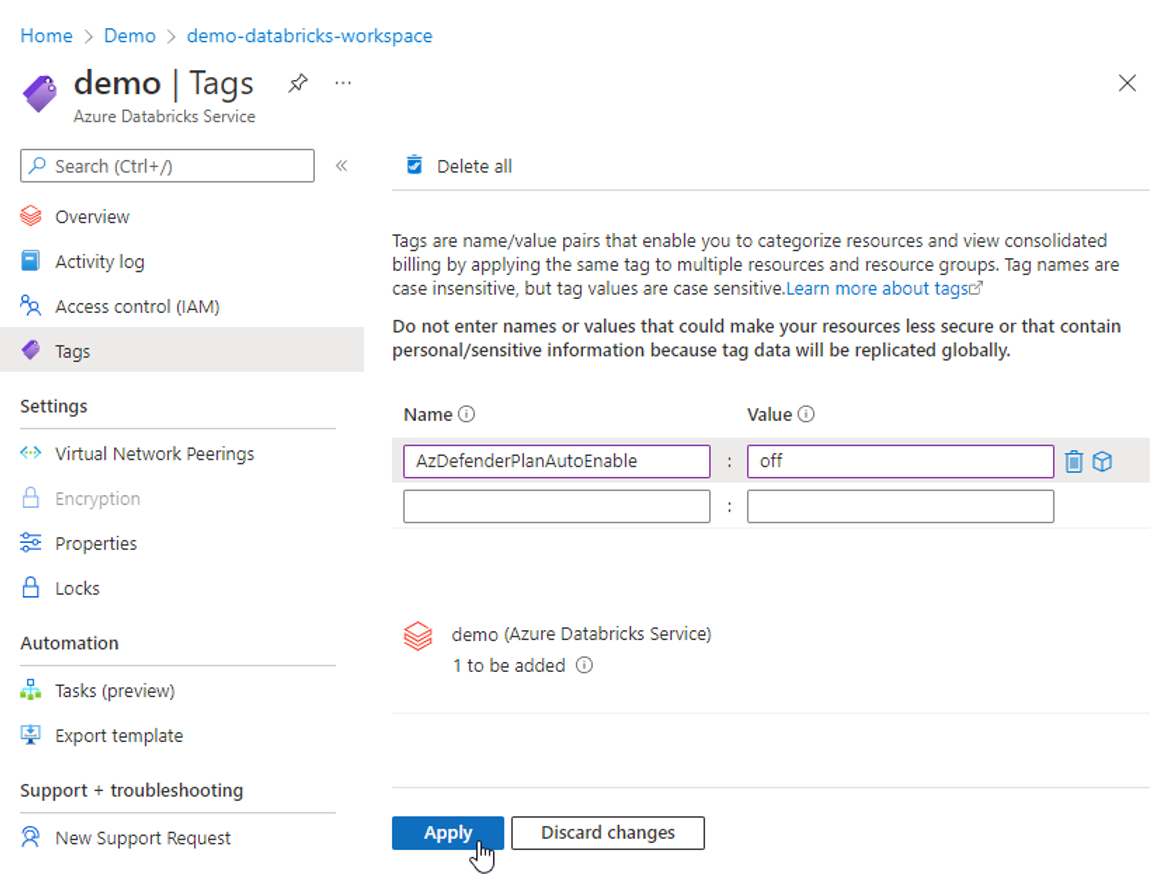
导航到 Microsoft Defender for Cloud>的环境设置>
Your subscription。将 Defender for Storage 计划设置为“关闭”,然后选择“保存”。
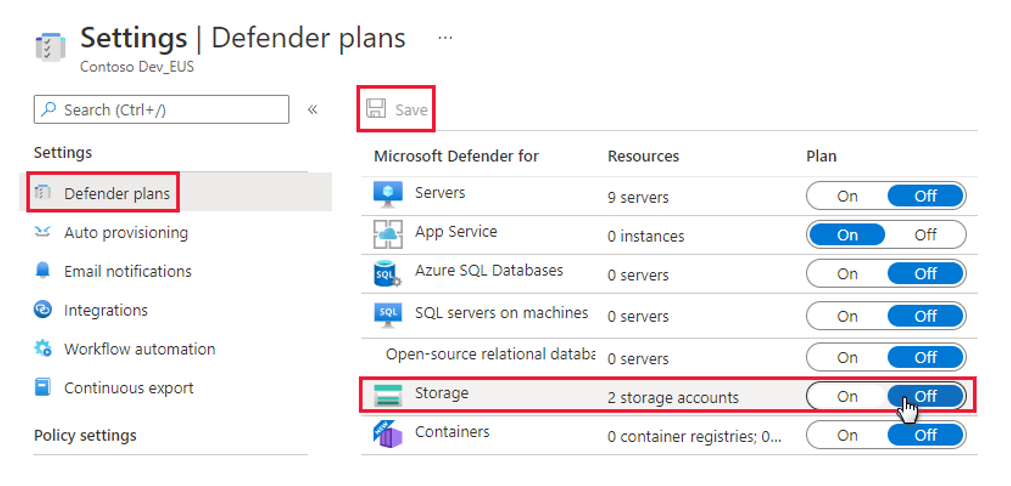
使用支持的方法之一重新启用 Defender for Storage(经典版)(无法从 Azure 门户启用 Defender for Storage 经典版)。
标记由 Databricks 工作区的存储帐户继承,并阻止启用 Defender for Storage。
注意
不能将标记直接添加到 Databricks 存储帐户或其受管理资源组。
防止在新 Databricks 工作区存储帐户上自动启用
当你创建新的 Databricks 工作区时,你可以添加一个标记,该标记会阻止自动启用你的 Microsoft Defender for Storage 帐户。
若要防止在新的 Databricks 工作区存储帐户上自动启用,请执行以下操作:
按照这些步骤创建新的 Azure Databricks 工作区。
在“标记”选项卡中,输入名为
AzDefenderPlanAutoEnable的标记。输入值
off。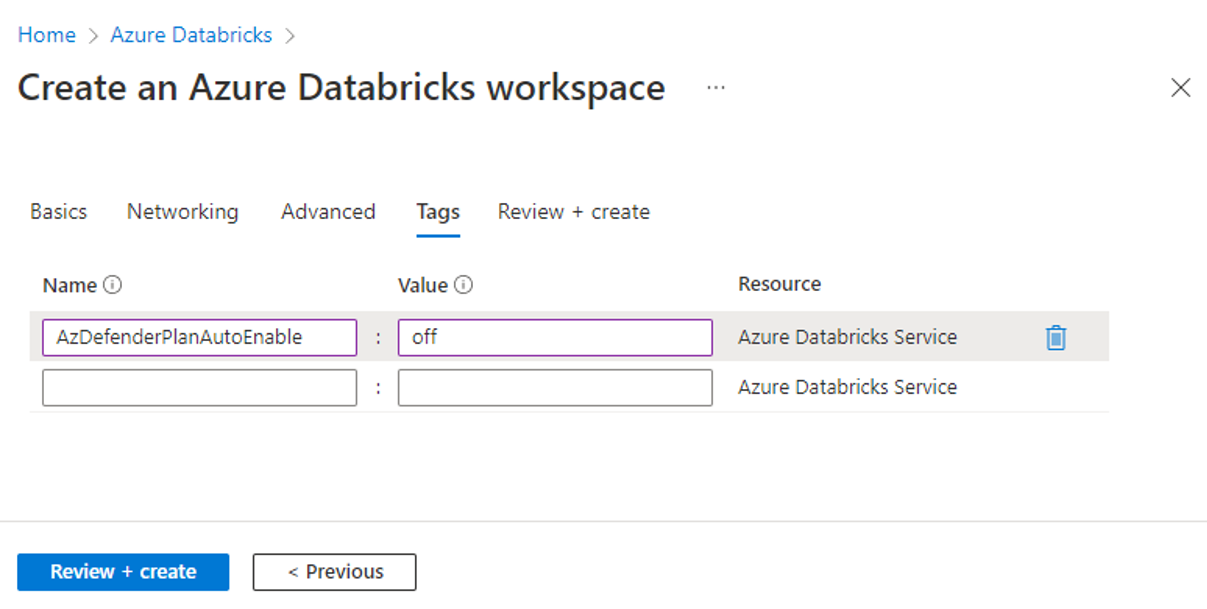
继续按照说明创建新的 Azure Databricks 工作区。
Microsoft Defender for Storage 帐户会继承 Databricks 工作区的标记,这会阻止自动启用 Defender for Storage。
禁用 Microsoft Defender for Storage(经典版)
禁用订阅中的逐笔计费
Terraform 模板
要使用 Terraform 模板通过按事务定价在订阅级别禁用 Microsoft Defender for Storage(经典),请将此代码片段添加到以订阅 ID 作为 parent_id 值的模板中:
resource "azapi_resource" "symbolicname" {
type = "Microsoft.Security/pricings@2022-03-01"
name = "StorageAccounts"
parent_id = "<subscriptionId>"
body = jsonencode({
properties = {
pricingTier = "Free"
}
})
}
详细了解 ARM 模板 AzAPI 参考。
Bicep 模板
要使用 Bicep 以按事务定价的方式在订阅级别禁用 Microsoft Defender for Storage(经典),请将以下内容添加到 Bicep 模板:
resource symbolicname 'Microsoft.Security/pricings@2022-03-01' = {
name: 'StorageAccounts'
properties: {
pricingTier: 'Free'
}
}
详细了解 Bicep 模板 AzAPI 参考。
ARM 模板
若要使用 ARM 模板在订阅级别禁用 Microsoft Defender for Storage(经典)按事务定价,请将以下 JSON 代码片段添加到 ARM 模板的资源部分:
{
"type": "Microsoft.Security/pricings",
"apiVersion": "2022-03-01",
"name": "StorageAccounts",
"properties": {
"pricingTier": "Free",
}
}
详细了解 ARM 模板 AzAPI 参考。
PowerShell
若要使用 PowerShell 以按事务定价的方式在订阅级别禁用 Microsoft Defender for Storage(经典),请执行以下操作:
如果尚未安装,请安装 Azure Az PowerShell 模块。
使用
Connect-AzAccountcmdlet 登录到 Azure 帐户。 详细了解如何使用 Azure PowerShell 登录 Azure。 使用Set-AzSecurityPricingcmdlet 为订阅禁用 Microsoft Defender for Storage:Set-AzSecurityPricing -Name "StorageAccounts" -PricingTier "Free"
Azure CLI
若要使用 Azure CLI 以按事务定价的方式在订阅级别禁用 Microsoft Defender for Storage,请执行以下操作:
如果尚未安装,请安装 Azure CLI。
使用
az login命令登录到 Azure 帐户。 详细了解如何使用 Azure CLI 登录 Azure。使用以下命令设置订阅 ID 和名称:
az account set --subscription "<subscriptionId or name>"将
<subscriptionId>替换为订阅 ID。使用
az security pricing create命令为订阅禁用 Microsoft Defender for Storage:az security pricing create -n StorageAccounts --tier "free"
提示
可以使用 az security pricing show 命令查看为订阅启用的所有 Defender for Cloud 计划。
若要禁用该计划,请将 -tier 属性值设置为 free。
详细了解 az security pricing create 命令。
REST API
若要使用 Microsoft Defender for Cloud REST API 在订阅级别启用 Microsoft Defender for Storage 的按事务计费模式,请使用此端点和请求体创建 PUT 请求:
PUT https://management.azure.com/subscriptions/{subscriptionId}/providers/Microsoft.Security/pricings/StorageAccounts?api-version=2022-03-01
{
"properties": {
"pricingTier": "Standard",
"subPlan": "PerTransaction"
}
}
将 {subscriptionId} 替换为订阅 ID。
若要禁用该计划,请将 -pricingTier 属性值设置为 Free 并删除 subPlan 参数。
详细了解如何在 HTTP、Java、Go 和 JavaScript 中使用 REST API 更新 Defender 计划。
后续步骤
- 查看 Azure 存储警报
- 了解 Defender for Storage 的功能和优势
- 了解有关 Defender for Storage 经典版的常见问题。